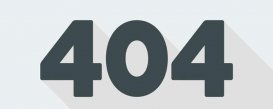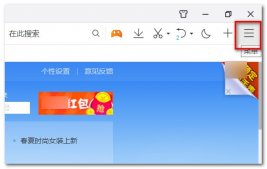市面上大多數的電腦都支持啟動快捷鍵,通過快捷鍵可以直接選擇U盤啟動,不需要修改BIOS,非常方便。但是還有很多小白不清楚技嘉主板用U盤裝系統按哪個鍵。針對這個問題,小編就給大家介紹一下技嘉主板U盤裝系統啟動的設置方法。
方法一:U盤啟動快捷鍵
1、插入制作好的U盤啟動盤,重啟電腦,在出現技嘉logo時不停按下F12啟動熱鍵;

2、這時候會跳出啟動菜單選擇框,按↓方向鍵選擇識別到的U盤,比如KingstonDT,按回車即可從u盤啟動。

方法二:BIOS設置U盤啟動步驟
1、插入U盤啟動盤,重啟不停按Del鍵進入BIOS設置界面,點擊右上角選擇【簡體中文】;
2、在【BIOS功能】下點擊【啟動優先權#1】,選擇U盤選項,回車;

3、如果找不到U盤選項,則需要關閉Secure快速啟動;
4、并把【通過存儲設備啟動(U盤)】設置為【僅有Legacy】;
5、按下F10鍵保存并退出。

技嘉主板用U盤裝系統按哪個鍵以及BIOS設置方法就是這樣了,如果你需要通過U盤裝系統,只需在啟動時按F12就可以選擇U盤啟動。